Si të fshini një faqe në Word {Udhëzues}
Po përpiqeni të fshini një faqe të zbrazët në Word? Në këtë udhëzues, ne do t
Pritësit e faqes suaj mund të vendosin çdo kufi të madhësisë së skedarit të ngarkimit. Pritësit e bëjnë këtë për të ruajtur burimet e faqes në internet. Ju mund të keni provuar të ngarkoni diçka në faqen tuaj të WordPress, por përfunduat duke lexuar diçka si " Skedari i ngarkuar tejkalon direktivën Upload_Max_Filesize në PHP.ini. "kjo.
Duket sepse hosti juaj mund të ketë vendosur një kufi, por madhësia e skedarit që po përpiqeni të ngarkoni e zgjeron kufirin që hosti juaj ka vendosur tashmë. Kështu, ky lloj gabimi shfaqet kur përpiqeni të ngarkoni video të mëdha, imazhe, shtojca, tema ose ndonjë skedar në faqen tuaj të WordPress.
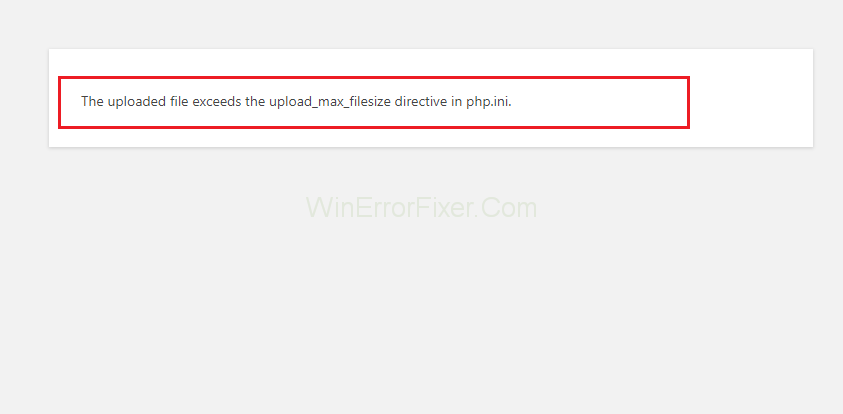
Por ju mund të ndryshoni lehtësisht kufirin e madhësisë së skedarit të ngarkimit të faqes suaj sipas komoditetit tuaj dhe të ngarkoni skedarin në përputhje me rrethanat. Shumë përdorues mendojnë se është sfiduese të rregullojnë madhësinë e kufirit të madhësisë së skedarit të ngarkimit të faqes së tyre të internetit dhe të përfundojnë duke reduktuar madhësinë e skedarit të tyre. Dhe kjo zvogëlon cilësinë e skedarit.
Por kjo çështje mund të zgjidhet shpejt nëse zbatoni me kujdes hapat e metodave. Këto metoda do t'ju ndihmojnë të ndryshoni vlerën e madhësisë së skedarit të caktuar nga hosti juaj, dhe kështu mund të ngarkoni çdo madhësi të skedarit.
Pra, këtu do t'ju ndihmojmë të rregulloni skedarin e ngarkuar që tejkalon direktivën Upload_Max_Filesize në PHP.ini. gabim, kështu që gjatë ngarkimit të ndonjë skedari, nuk përballeni me asnjë problem.
Përmbajtja
Cilat janë arsyet pse skedari i ngarkuar e tejkalon direktivën Upload_Max_Filesize në PHP.ini. Gabim?
Pra, hosti juaj vendos një madhësi maksimale të skedarit, të cilin mund ta ngarkoni, në mënyrë që të ruani burimet e serverit. Dhe madhësia maksimale e skedarit, e cila është në megabajt, përcaktohet në direktivën upload_max_filesize .
Ka aplikacione që kërkojnë PHP dhe direktiva upload_max_filesize , e cila ndodhet në skedarin php.ini , është skedari i parazgjedhur i konfigurimit të serverit për ato aplikacione.
Dhe gjithashtu, shumë përdorues mendojnë se ky kufi është një cilësim i WordPress, por kjo nuk është e vërtetë. Është hosti juaj ai që vendos kufirin, jo WordPress. Por ju mund ta kontrolloni lehtësisht kufirin në faqen tuaj të WordPress.
(Klikoni MEDIA dhe më pas SHTO RI )
Shumë host e vendosin kufirin si 2 MB ose 4 MB, që do të thotë se nuk mund të ngarkoni një skedar në sajt nëse kufiri i tij shtrihet më shumë se kaq. Dhe nëse përpiqeni ta bëni këtë , "skedari i ngarkuar tejkalon direktivën upload_max_filesize në php.ini" do të shfaqet në ekran ose në faqe.
Si të rregulloni skedarin e ngarkuar e tejkalon direktivën Upload_Max_Filesize në PHP.ini. Gabim
Zgjidhja 1: Ndrysho PHP.ini nëpërmjet cPanel
Për të ecur me këtë metodë, duhet të siguroheni që kompania juaj pritëse përdor cPanel. Ju mund ta modifikoni skedarin tuaj php.ini vetëm nëse kompania juaj përdor cPanel. Gjithashtu, direktiva upload_max_filesize duhet të modifikohet me ndihmën e pultit të cPanel. Pra, me pak fjalë, përpara se të filloni këtë metodë, kontrolloni nëse kompania juaj pritës përdor cPanel.
Pas këtij hapi, ndiqni hapat e mëposhtëm:
Hapi 1: Së pari, kërkoni për MultiPHP INI Editor në cPanel. Pastaj nga dropdown, zgjidhni skedarin tuaj WordPress.
Hapi 2: Tani, mund ta modifikoni lehtësisht direktivën tuaj upload_max_filesize për faqen tuaj.
Hapi 3: Rritni vlerën sipas kërkesës tuaj.
Zgjidhja 2: Rritni vlerën e Upload_Max_Filesize duke redaktuar .htaccess
Në metodën e mëparshme, keni provuar të krijoni ose redaktoni skedarin php.ini. Por nëse kjo nuk funksionon, atëherë mund të përdorni këtë metodë. Në këtë metodë, duke redaktuar skedarin .htaccess të sajtit, mund të provoni të modifikoni direktivën upload_max_filesize .
Hapi 1: Lidhni faqen tuaj nëpërmjet FTP.
Hapi 2: Tani, modifikoni skedarin .htaccess , të cilin do ta gjeni në dosjen kryesore të faqes suaj.
Hapi 3: Tani sipas nevojave tuaja, ndryshoni vlerat dhe më pas shtoni të gjithë këtë c
php_value upload_max_filesize 12M
php_value post_max_size 13M
php_value memorie_limit 15M
Pra, ka mundësi që të merrni një mesazh gabimi të brendshëm të serverit menjëherë pasi të shtoni këtë fragment. Që do të thotë se serveri juaj ka shumë të ngjarë të ekzekutojë PHP në modalitetin CGI.
Kjo do të thotë, këto komanda nuk mund të përdoren në skedarin tuaj .htaccess. Tani, hiqni plotësisht të gjitha pjesët dhe kontrolloni. Faqja juaj duhet të ketë filluar të funksionojë.
Zgjidhja 3: Merreni te hosti juaj
Mënyra më e lehtë për të rregulluar këtë problem është të flisni me mbështetjen e hostit tuaj dhe mund t'i kërkoni që të rrisë kufirin për ju. Kontaktoni kompaninë tuaj pritëse drejtpërdrejt ose përmes postës. Nëse jeni duke kontaktuar drejtpërdrejt, atëherë tregoni atyre mesazhin e gabimit dhe propozoni një kërkesë për të rritur kufirin e upload_max_filesize . Dhe nëse jeni duke kontaktuar përmes postës, atëherë merrni një pamje të mesazhit të gabimit dhe dërgojini me postë duke shkruar problemin tuaj me zgjidhjen e propozuar.
Lexo më tej:
konkluzioni
Në pultin tuaj të WordPress, shkoni te Media → Shto të re; aty do të mund të kontrolloni të gjitha ndryshimet që keni bërë dhe nëse po funksionon apo jo. Gjithashtu, kontrolloni nëse kufiri i ri maksimal i ngarkimit përputhet me numrin që keni vendosur në skedarin tuaj php.in.
Çdo metodë shpjegohet në hapa të detajuar. Prandaj, nuk duhet të përballeni me asnjë problem në lidhje me asnjë hap të dhënë në secilën metodë. Gjithashtu, provoni dhe aplikoni çdo metodë përpara se të kaloni te tjetra.
Nëse keni provuar çdo metodë të mundshme për problemin dhe asgjë nuk po funksionon në favorin tuaj, madje as mbështetja e hostit, atëherë mund ta ngarkoni skedarin edhe përmes FTP. Ngarkimi i skedarit përmes FTP është zgjidhja e vetme e mundshme pasi provoni çdo metodë të mundshme. FTP ju ndihmon të ngarkoni çdo lloj skedari, nga imazhet te shtojcat dhe gjithashtu temat. Dhe nëse keni një pjesë të madhe të skedarëve për të ngarkuar në faqen tuaj, FTP mund t'ju ndihmojë gjithashtu me këtë.
Po përpiqeni të fshini një faqe të zbrazët në Word? Në këtë udhëzues, ne do t
Kjo është një nga pyetjet më të mëdha që bëjnë përdoruesit, nëse mund të shohin kush e ka parë profilin e tyre në Instagram. Mësoni më shumë për mënyrat dhe mjetet që ndihmojnë në monitorimin e vizitorëve të profilit tuaj!
Mësimi për instalimin e një printeri në Windows 10, duke përfshirë printerët Wi-Fi dhe ata lokalë. Udhëzime hap pas hapi dhe zgjidhje për problemet e zakonshme.
Mësoni se si të zhbllokoni dikë në Facebook dhe Messenger lehtësisht me këtë udhëzues të detajuar. Ndiqni hapat e thjeshtë për të rifituar kontaktin me miqtë tuaj të bllokuar.
Dëshironi të fshini lejet e skaduara dhe të rregulloni portofolin e Apple? Ndiqni ndërsa unë shpjegoj në këtë artikull se si të hiqni artikujt nga Apple Wallet.
Pavarësisht nëse jeni i rritur apo i ri, mund t'i provoni këto aplikacione ngjyrosëse për të çliruar kreativitetin tuaj dhe për të qetësuar mendjen tuaj.
Ky udhëzues ju tregon se si të zgjidhni një problem me pajisjen tuaj Apple iPhone ose iPad që shfaq vendndodhjen e gabuar.
Shiko se si mund të aktivizosh dhe menaxhosh "Mos shqetëso" në iPad, në mënyrë që të përqendrohesh në atë që duhet të bësh. Këtu janë hapat që duhen ndjekur.
Shihni mënyra të ndryshme se si mund ta bëni tastierën tuaj iPad më të madhe pa një aplikacion të palës së tretë. Shihni gjithashtu se si ndryshon tastiera me një aplikacion.
A po përballeni me gabimin e iTunes që nuk zbulon iPhone ose iPad në kompjuterin tuaj Windows 11? Provoni këto metoda të provuara për të zgjidhur problemin tani!






